萬盛學電腦網 >> 圖文處理 >> 美圖秀秀教程 >> 美圖秀秀打造多重曝光照 自制幻影效果
美圖秀秀打造多重曝光照 自制幻影效果
一張照片雖然只是定格某一個畫面,但是如果拍的好,這個畫面也是很有內容的,當然攝影師要有很好的取景構圖能力和拍攝技巧。普通的自拍可能達不到這種層次,但我們可以利用“美圖秀秀”適當處理下,或許可以給畫面增添不一樣的內容。比如下圖中利用幻影效果加上翅膀素材,動感的幻影仿佛在訴說“想去飛翔、想去旅行”的美好願望,畫面內容也就更豐富咯!
先看看對比效果圖吧:

圖1
想拍出這樣的效果或許不容易,但是用“美圖秀秀”來做卻很簡單哦,快往下看吧:
1、在“美圖秀秀”軟件下打開圖片,進入“美化”菜單下的“摳圖筆”,選擇“自動摳圖”,用摳圖筆將人物摳取,點擊“完成摳圖”,選擇前景作為素材後,返回主頁面。
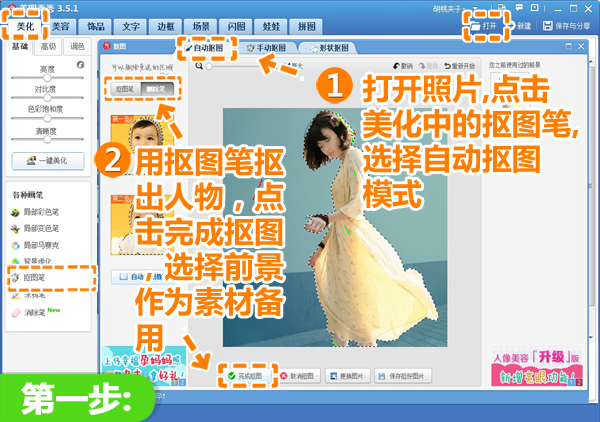
圖2
2、進入“飾品—用戶自定義”分類下,選擇之前摳取好的人物素材。調整人物素材大小為100%,並設置透明度為40%,將設置好的素材與原圖微微依次錯開,形成四次幻影效果。
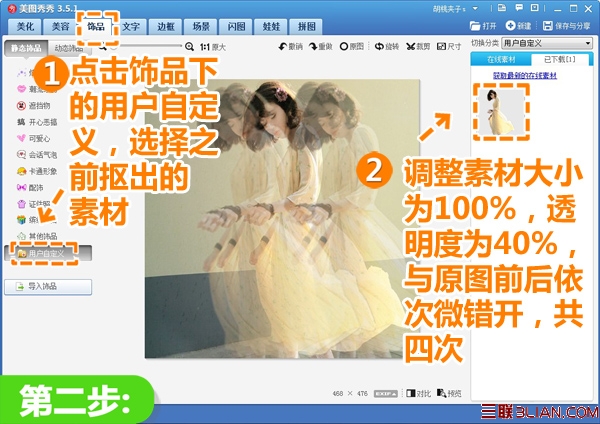
圖3
三聯推薦:點擊 免費下載最新版美圖秀秀 查看更多美圖秀秀教程
3、再點擊“其他飾品”分類,選擇水翅膀飾品。調整水翅膀飾品的大小和位置,使其與原圖人物的背部銜接上,制造出人與翅膀合二為一的效果。
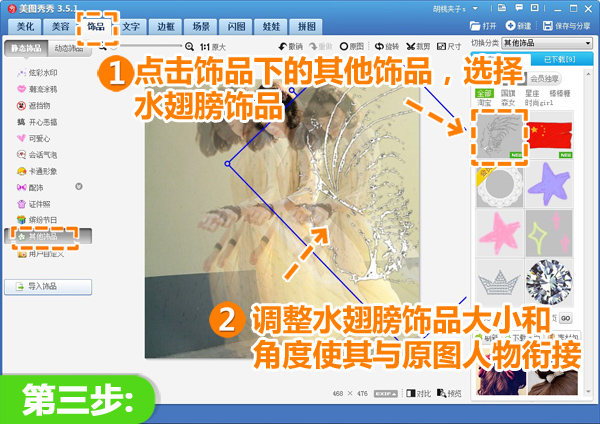
圖4
4、我們再次點擊“飾品—用戶自定義”,選擇之前摳出的素材。再次添加素材,調整大小和透明度都為100%,並與原圖人物重合,最後點擊鼠標右鍵,選擇全部合並,固定所有素材。
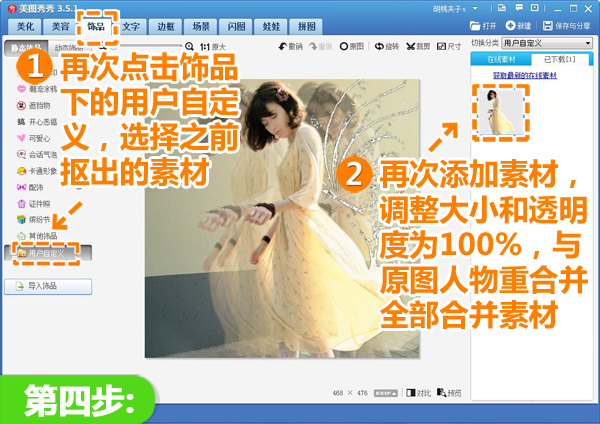
圖5
5、再返回“美化”菜單中,選擇“基礎”分類中透明度為100%的“智能繪色”特效,渲染一種暖色調。
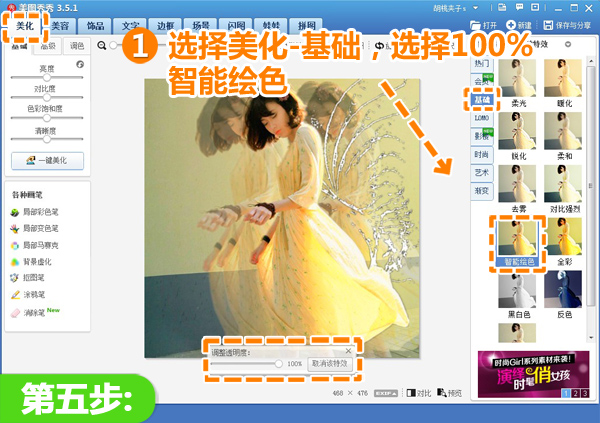
圖6
6、最後點擊“LOMO”分類,選擇透明度為50%的經典HDR特效,形成最後的夢幻色彩,這樣就大功告成啦!
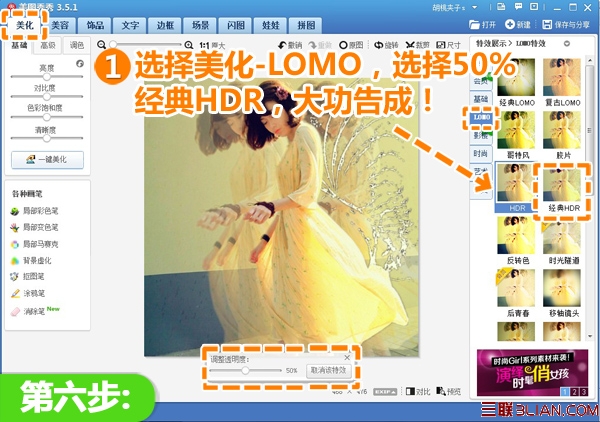
圖7
其實很多照片都可以根據畫面內容做一些創意處理,不但能讓畫面內容更豐富,也能讓畫面呈現原本所看不到的情感,更重要的是“美圖秀秀”這種圖片處理軟件的簡易化,只要你有創意,連P圖小白都可以打造更多個性效果,趕緊找一些圖片來試一試吧!



